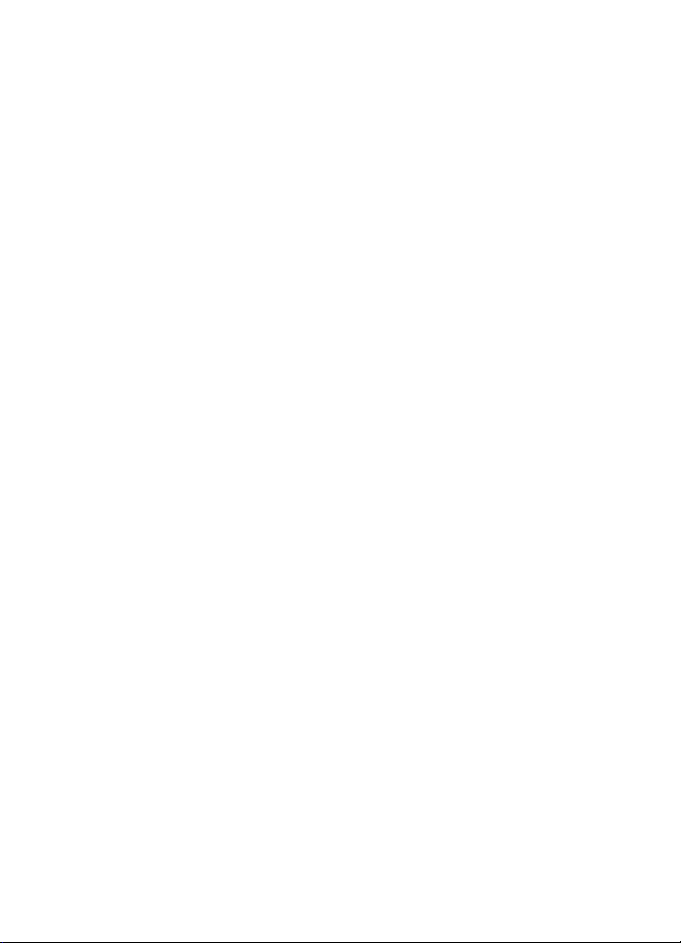
Nokia 6700 slide kasutusjuhend
.0
. väljaanne3
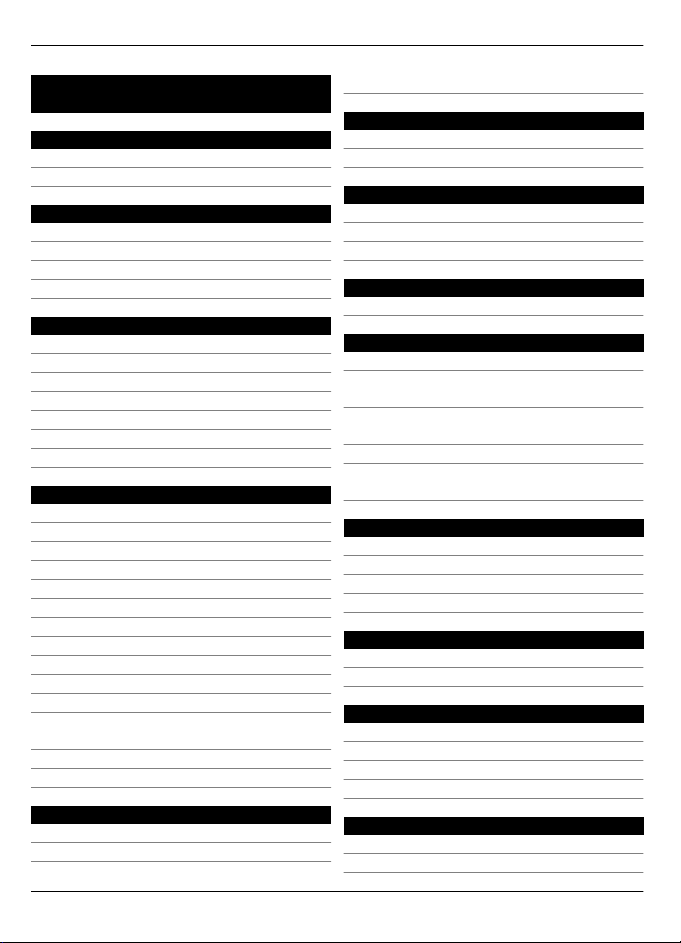
2Sisukord
Sisukord
Ohutus 4
Teave seadme kohta 4
Võrguteenused 5
Abi leidmine 6
Tugi 6
Tarkvarauuendused võrgu kaudu 6
Tarkvara uuendamine arvuti abil 7
Seadmesisene spikker 7
Alustusjuhend 8
SIM-kaardi ja aku paigaldamine 8
Mälukaardi paigaldamine 8
Aku laadimine 9
Seadme sisse- ja väljalülitamine 9
Antennide asukohad 10
Konfiguratsiooniseaded 10
Häälestusviisard 10
Seade 11
Seadme klahvid ja muud osad 11
Avakuva 11
Vallasrežiimiprofiil (Autonoomne) 12
Ekraaninäidikud 12
Energiasäästja 13
Menüü 13
Helitugevuse reguleerimine 14
Klahvistiku lukustus (klahvilukk) 14
Pääsukoodid 14
Kauglukustus 15
Installid 15
Ühilduva peakomplekti
ühendamine 15
USB-kaabli ühendamine 15
Randmepael 16
Kõnefunktsioonid 16
Häälkõned 16
Videokõned 18
Kõne seaded 19
Kohandamine 22
Teemad 22
Profiilid 22
Kaamera 23
Pildistamine 23
Panoraamrežiim 23
Videoklippide salvestamine 24
Galerii 24
Teave rakenduse Galerii kohta 24
Kontaktid 25
Nimede ja numbrite haldamine 25
Nimede ja numbrite salvestamine ning
muutmine 25
Kontaktide helinad, pildid ja
tunnustekstid 26
Kontaktide kopeerimine 26
Sõpradega suhtlemine
suhtlusrakenduste kaudu 26
Teksti kirjutamine 27
Tavaline tekstisisestus 27
Sõnastikupõhine tekstisisestus 27
Kirjutamiskeele muutmine 27
Teksti kopeerimine ja kustutamine 28
Sõnumid 28
Sõnumite kirjutamine ja saatmine 29
E-post 30
Internet 33
Veebibrauser 33
Võrgusjagamine 35
Nokia videokeskus 35
Otsing 37
Ajahaldus 37
Kalender 37
Äratuskell 38
© 2010 Nokia. Kõik õigused kaitstud.
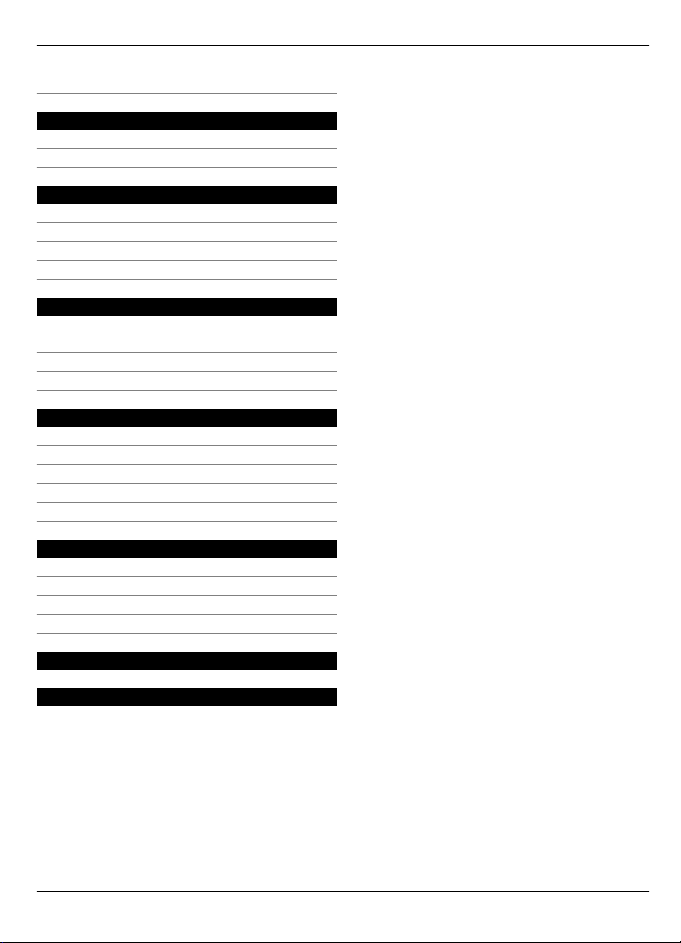
Kella seaded 38
Muusika 39
Pleier 39
FM-raadio 39
Seaded 40
Rakendusseaded 40
Seadme ja SIM-kaardi turvalisus 40
Levinud tarvikuseaded 41
Algseadete taastamine 41
Andmehaldus 41
Rakenduste installimine ja
eemaldamine 41
Failihaldur 43
Seadmehaldur 43
Ühenduvus 45
Sisu edastamine teisest seadmest 45
Arvutiühendused 45
Bluetooth 45
Andmesidekaabel 48
Sünkroonimine 49
Rohelised näpunäited 50
Energiasääst 50
Taaskasutus 50
Paberi kokkuhoid 50
Täiendavat lugemist 50
Sisukord 3
Toote- ja ohutusteave 50
Register 55
© 2010 Nokia. Kõik õigused kaitstud.
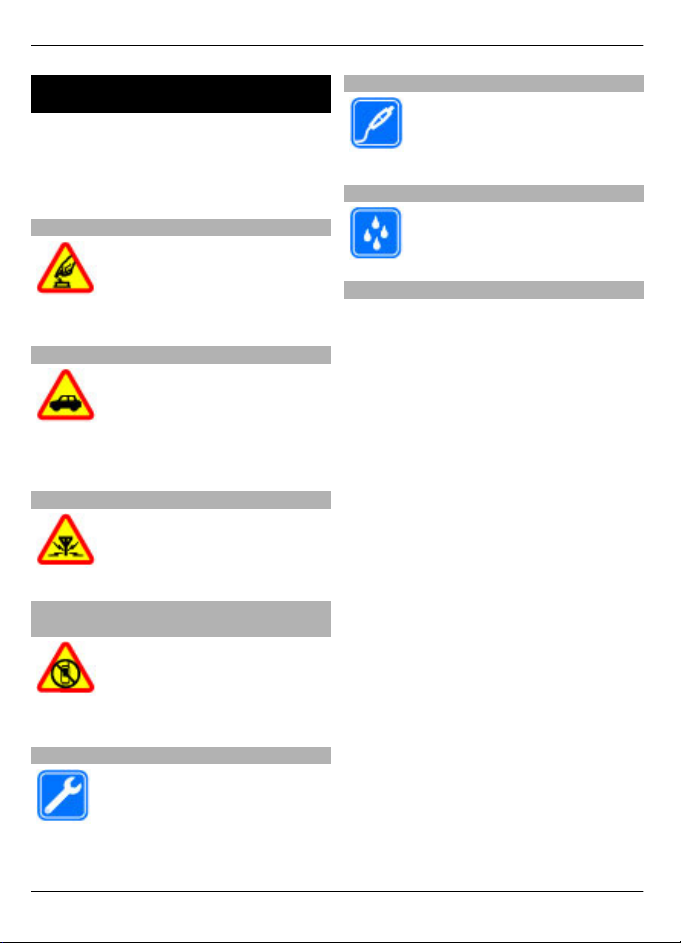
4Ohutus
Ohutus
Lugege läbi järgmised lihtsad juhised.
Juhiste eiramine võib tekitada ohtlikke
olukordi või olla seadustega vastuolus.
Lisateavet leiate täielikust
kasutusjuhendist.
OHUTU SISSELÜLITAMINE
Ärge lülitage telefoni sisse, kui
mobiiltelefoni kasutamine on
keelatud või kui see võib
tekitada häireid või ohtlikke
olukordi.
OHUTU LIIKLEMINE
Järgige kõiki kohalikke seadusi.
Mõlemad käed peavad olema
vabad auto juhtimise jaoks.
Sõiduki juhtimisel tuleb
esmajoones mõelda
liiklusohutusele.
HÄIRED
Kõiki mobiilsideseadmeid
võivad mõjutada häired, mis
põhjustavad tõrkeid seadme
töös.
KEELATUD PIIRKONNAS LÜLITAGE SEADE VÄLJA
Järgige kõiki piiranguid.
Lennukis, meditsiiniseadmete,
kütuse või kemikaalide
läheduses ja lõhkamistööde
piirkonnas lülitage seade välja.
PROFESSIONAALNE TEENINDUS
Toodet võib paigaldada ja
remontida üksnes vastava
kvalifikatsiooniga spetsialist.
TARVIKUD JA AKUD
Kasutage ainult heakskiidetud
tarvikuid ja akusid. Ärge
ühendage tooteid, mis
seadmega ei ühildu.
NIISKUSKINDLUS
Seade ei ole niiskuskindel.
Hoidke seade kuiv.
Teave seadme kohta
Selles juhendis kirjeldatud mobiiltelefon
on ette nähtud kasutamiseks võrkudes
(E)GSM 850, 900, 1800 ja 1900 MHz ning
UMTS 900, 1900, 2100 MHz HSDPA ja
HSUPA. Võrkude kohta saate lisateavet
oma teenusepakkujalt.
Seade toetab erinevaid ühendusviise ja
nagu arvutit, võivad ka seda seadet
ohustada viirused ja muu kahjulik sisu.
Suhtuge sõnumite avamisse, ühenduste
loomisse, Interneti sirvimisse ja sisu
allalaadimisse ettevaatlikult. Kasutage ja
installige ainult neid teenuseid ja
tarkvara, mis on pärit usaldusväärseist
allikaist ja mis pakuvad piisavat
turvalisust ja kaitset (näiteks rakendused,
mida on kontrollitud programmiga
Symbian Signed või mis on läbinud testi
Java Verified™). Seadmesse ja seadmega
ühendatud arvutisse on soovitatav
installida viirusetõrje- ja muu
turvatarkvara.
Seadmesse võib olla eelinstallitud
järjehoidjaid ja linke juurdepääsuks
kolmandate isikute veebilehtedele. Need
lehed ei kuulu Nokia veebilehtede rühma,
Nokia ei anna neile veebilehtedele mingit
toetust ega vastuta nende eest. Selliste
lehtede avamisel tuleb turvalisuse või sisu
osas rakendada ettevaatusabinõusid.
© 2010 Nokia. Kõik õigused kaitstud.
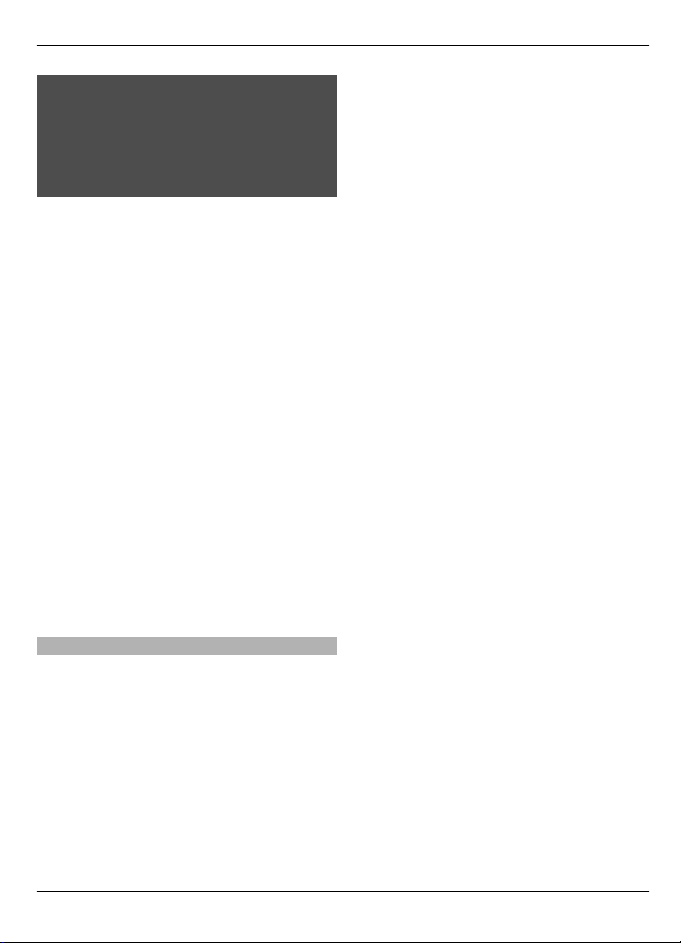
Ohutus 5
Hoiatus:
Kõigi funktsioonide (v.a äratuskell)
kasutamiseks peab seade olema sisse
lülitatud. Ärge lülitage seadet sisse, kui
mobiilsideseadmete kasutamine võib
tekitada häireid või ohtlikke olukordi.
Käesoleva seadme kasutamisel järgige
kõiki seadusi, austage kohalikke tavasid ja
teiste isikute privaatsust ning seaduslikke
õigusi, sealhulgas autoriõigusi.
Autoriõigustega kaitstud piltide, muusika
ja muu sisu kopeerimiseks, muutmiseks ja
edasisaatmiseks võib olla seatud
piiranguid.
Tehke seadmesse salvestatud olulistest
andmetest varukoopiaid või kirjalikke
märkmeid.
Telefoni ühendamisel teiste seadmetega
tutvuge nende seadmete
kasutusjuhendeis esitatud
ohutusnõuetega. Ärge ühendage tooteid,
mis seadmega ei ühildu.
Juhendis esitatud kuvad võivad teie
telefoni kuvadest erineda.
Muu olulise teabe saamiseks seadme
kohta vaadake kasutusjuhendit.
Võrguteenused
Seadme kasutamiseks vajate traadita side
teenusepakkuja teenust. Kõik võrgud ei
pruugi kõiki funktsioone toetada, teatud
võrkudes tuleb need eelnevalt
teenusepakkujalt tellida. Võrguteenuste
kasutamine hõlmab andmeedastust.
Lisateavet kodu- ja rändlusvõrgu
kasutamise tariifide kohta saate
teenusepakkujalt. Teenusepakkuja annab
teada teenuste hinnad. Mõnedel võrkudel
võivad olla piirangud, mis mõjutavad
teatud funktsioonide kasutamist, mis
vajavad võrgutuge, nagu teatud
tehnoloogiate tugi, nagu WAP 2.0
protokollid (HTTP ja SSL), mis töötavad
TCP/IP protokollidega, ja keelest sõltuvad
märgid.
Teenusepakkuja võib teatud teenused
seadmes blokeerida või aktiveerimata
jätta. Sel juhul ei näe te neid seadme
menüüs. Seadmes võivad olla kohandatud
elemendid, nagu menüü nimed, menüüde
järjekord ja ikoonid.
© 2010 Nokia. Kõik õigused kaitstud.
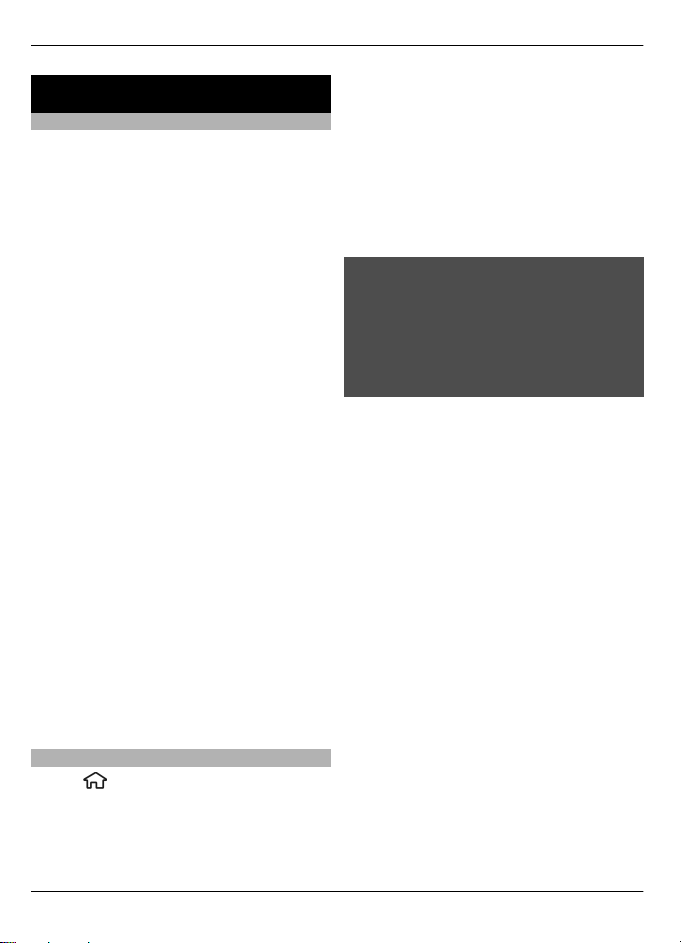
6Abi leidmine
Abi leidmine
Tugi
Kui soovite saada lisateavet toote
kasutamise kohta või kui te pole päris
kindel, kuidas seade peaks töötama,
külastage toelehti aadressil
www.nokia.com/support või Nokia
kohalikku veebisaiti, veebiaadressi
www.nokia.mobi/support
(mobiilseadme kaudu) või lugege
seadmes olevaid abiteemasid või
kasutusjuhendit.
Kui see probleemi ei lahenda, proovige
järgmist.
• Taaskäivitage seade: lülitage seade
välja ja eemaldage aku. Minuti pärast
asetage aku tagasi ja lülitage seade
sisse.
• Taastage algsed tehaseseaded
vastavalt kasutusjuhendis esitatud
juhistele. Lähtestamisel dokumendid
ja failid kustutatakse, nii et
varundage eelnevalt oma andmed.
• Optimaalse jõudluse saavutamiseks
ja võimalike uute funktsioonide
saamiseks uuendage seadme
tarkvara kasutusjuhendis kirjeldatud
viisil regulaarselt.
Kui probleem ei lahene, pöörduge seadme
parandamiseks Nokia poole. Külastage
veebiaadressi www.nokia.com/repair.
Enne seadme parandusse viimist
varundage alati seadmes olevad andmed.
Tarkvarauuendused võrgu kaudu
Valige
Tarkv.uuen..
Tarkvarauuenduse (võrguteenus) abil
saate kontrollida, kas mõne rakenduse
> Seaded > Andmehald. >
jaoks on saadaval uuendusi, ning need siis
alla laadida ja installida.
Tarkvarauuenduste allalaadimine võib
tähendada suures mahus andmete
ülekandmist (võrguteenus).
Veenduge, et seadme aku on piisavalt täis
või ühendage laadija enne uuenduste
vastuvõtmist telefoniga.
Hoiatus:
Tarkvarauuenduse installimise käigus ei
saa seadet kasutada (ka mitte
hädaabikõnedeks), seadet saab uuesti
kasutada pärast installi lõppu ja seadme
taaskäivitust. Enne uuenduse installimist
tehke andmetest kindlasti varukoopiad.
Pärast seadme tarkvara või rakenduste
uuendamist tarkvarauuenduse
rakendusega ei pruugi kasutusjuhendis
ega spikriteemades sisalduvad
uuendatud rakendusi käsitlevad juhised
enam täpsed olla.
Valige Valikud ja mõni järgmistest
valikutest.
Alusta uuendamist — saadaolevate
uuenduste allalaadimiseks. Kui te ei soovi
teatud uuendusi alla laadida, valige
uuendused loendist.
Uuenda arvuti kaudu — seadme
tarkvara uuendamiseks arvuti abil. See
valik asendab valiku Alusta uuendamist,
kui uuendused on saadaval vaid
arvutirakenduse Nokia Software Updater
kaudu.
Kuva andmed — uuenduse kohta käiva
teabe vaatamiseks.
Kuva uuenduste ajalugu — eelnevate
uuenduste oleku vaatamiseks.
© 2010 Nokia. Kõik õigused kaitstud.
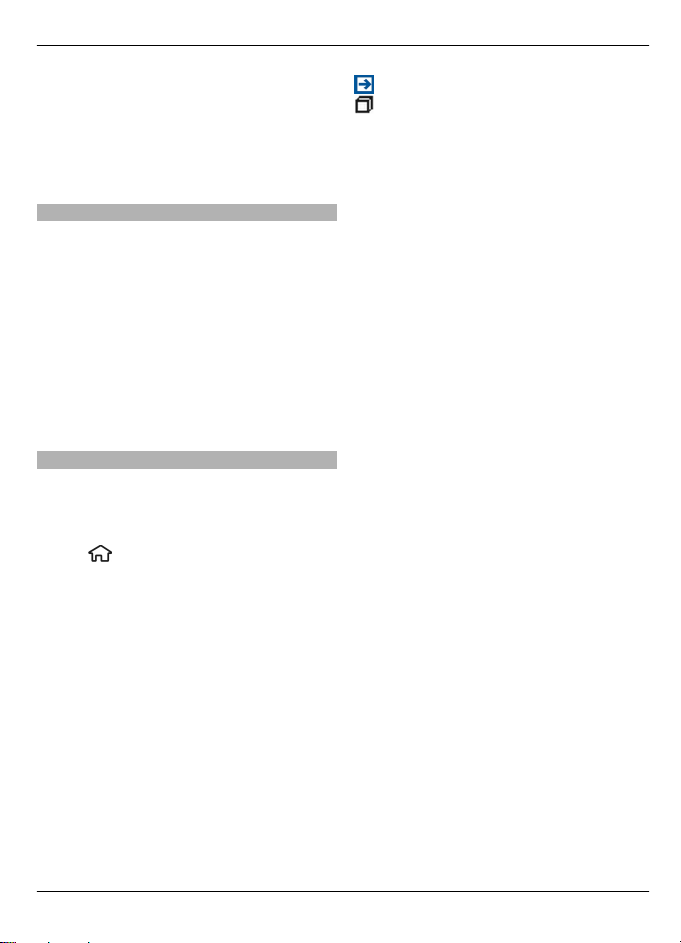
Abi leidmine 7
Seaded — erinevate seadete
muutmiseks, näiteks uuenduste
allalaadimisel vaikimisi valitava
pöörduspunkti määramiseks.
Lahtiütlemine — Nokia litsentsilepingu
vaatamiseks.
Tarkvara uuendamine arvuti abil
Nokia Software Updater on
arvutirakendus seadme tarkvara
uuendamiseks. Seadme tarkvara
uuendamiseks läheb tarvis ühilduvat
arvutit, Interneti-lairibaühendust ning
ühilduvat USB-kaablit seadme ja arvuti
omavaheliseks ühendamiseks.
Lisateabe saamiseks ja rakenduse Nokia
Software Updater allalaadimiseks
külastage veebiaadressi
www.nokia.com/softwareupdate.
Seadmesisene spikker
Seade sisaldab juhiseid seadme
rakenduste kasutamiseks.
Abitekstide avamiseks põhimenüüst
valige
> Abi > Abi ning rakendus,
mille juhiseid lugeda soovite.
Kui rakendus on avatud, valige praeguse
vaate kohta abiteksti kuvamiseks
Valikud > Abi.
tähistab seostuva abiteema linki.
tähistab tutvustatava rakenduse
linki.
Abitekstide ja taustal avatud rakenduse
vaheldumisi aktiveerimiseks vajutage ja
hoidke all menüüklahvi ning valige avatud
rakenduste loendist soovitud rakendus.
Abiteksti fondisuuruse muutmiseks
juhiste lugemisel valige Valikud >
Vähenda fondisuurust või Suurenda
fondisuurust.
Abitekstide lõpus asuvad seostuvate
teemade lingid.
Kui valite mõne allakriipsutatud sõna,
kuvatakse selle lühike seletus.
Abitekstid kasutavad järgmisi tähiseid.
© 2010 Nokia. Kõik õigused kaitstud.
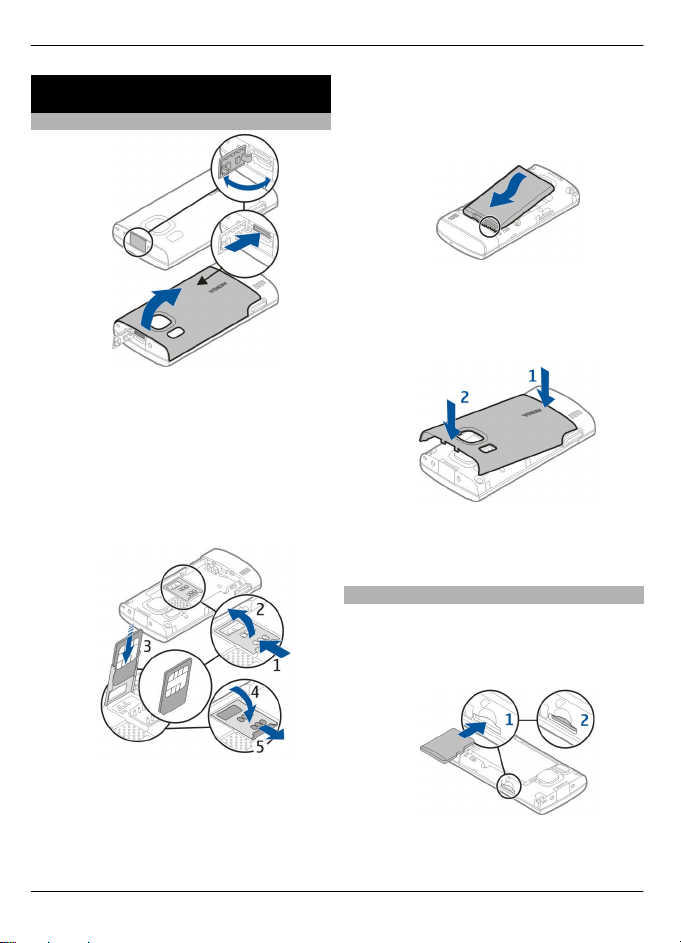
8 Alustusjuhend
Alustusjuhend
SIM-kaardi ja aku paigaldamine
1 Seadme tagakaane eemaldamiseks
avage Micro-USB-liidese kaas,
vajutage vabastusnuppu ja tõstke
tagakaas maha.
2 Lükake SIM-kaardi hoidikut selle
vabastamiseks tagasi (1), tõstke
hoidik üles (2) ning asetage SIM-kaart
hoidikusse (3).
3 Lükake SIM-kaardi hoidik alla (4) ja
nihutage seda ettepoole seni, kuni
see kohale lukustub (5).
4 Paigaldage aku.
5 Tagakaane tagasiasetamiseks
sisestage alumised lukustushaagid
vastavatesse pesadesse (1) ja suruge
kaant, kuni see kohale lukustub (2).
Enne aku eemaldamist lülitage seade alati
välja ja eraldage laadija.
Mälukaardi paigaldamine
Mälukaart võib olla seadmega kaasas ja
seadmesse paigaldatud.
1 Eemaldage seadme tagakaas.
Veenduge, et kaardi
kontaktelemendid jäävad seadme
poole ja kaldnurk alla SIM-kaardi
hoidiku poole.
2 Asetage kaart pessa nii, et selle
kontaktelemendid jäävad allapoole
© 2010 Nokia. Kõik õigused kaitstud.
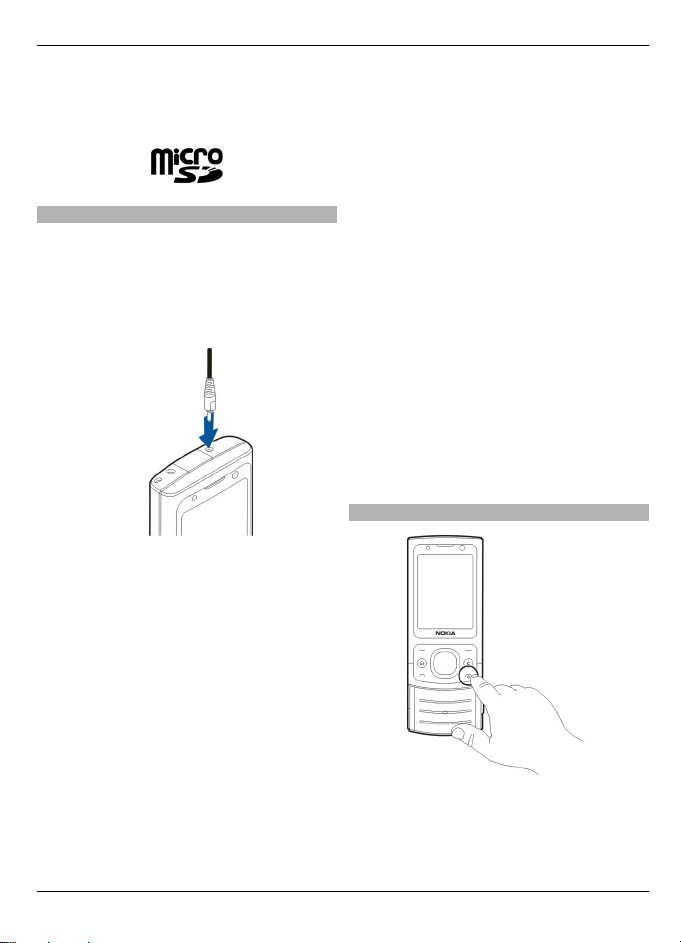
Alustusjuhend 9
(1), ja lükake kaart lukustamiseks
ettevaatlikult seadmesse (2).
3 Asetage tagakaas tagasi.
Aku laadimine
Aku on tehases osaliselt laetud. Kui seade
annab märku, et aku on tühjenemas,
tehke järgmist.
1 Ühendage laadija vooluvõrku.
2 Ühendage laadija seadmega.
3 Kui aku on täis laetud, eraldage
laadija seadmest ja seinakontaktist.
Aku laadimiseks pole kindlat aega
määratud ja seadet saab kasutada ka
laadimise ajal. Kui aku on täiesti tühi, võib
laadimisnäidiku ilmumiseni või
helistamisvõimaluseni kuluda mitu
minutit.
Näpunäide. Kui teil on mõni vanemat
tüüpi ühilduv Nokia laadija, saate seda
seadme laadimiseks kasutada, kui
ühendate vanemat tüüpi laadijaga
adapteri CA-44. Adapter on saadaval era ldi
tarvikuna.
Laadimine USB kaudu
Kui ühtki vaba seinapistikupesa läheduses
pole, saate akut laadida USB kaudu.
Laadides seadet USB-andmesidekaabli
kaudu, kestab laadimine kauem. USB
kaudu laadimise tõhusus erineb
märgatavalt. Mõnel juhul võib laadimise
alguseni ja seadme töölehakkamiseni
kuluda kaua aega.
USB-andmesidekaabli kaudu laadimisel
saate samal ajal ka andmeid edastada.
1 Ühendage ühilduva USB-
andmesidekaabli abil oma seadmega
ühilduv USB-seade.
Olenevalt laadimiseks kasutatava
seadme tüübist võib laadimise
alguseni kuluda veidi aega.
2 Kui seade on sisse lülitatud, saate
valida saadaolevate USB-režiimi
valikute seast seadme ekraanil endale
sobiva.
Seadme sisse- ja väljalülitamine
Seadme sisse- või väljalülitamiseks
vajutage ja hoidke all toiteklahvi. Kõne
lõpetamiseks või rakenduse sulgemiseks
vajutage korraks toiteklahvi.
© 2010 Nokia. Kõik õigused kaitstud.
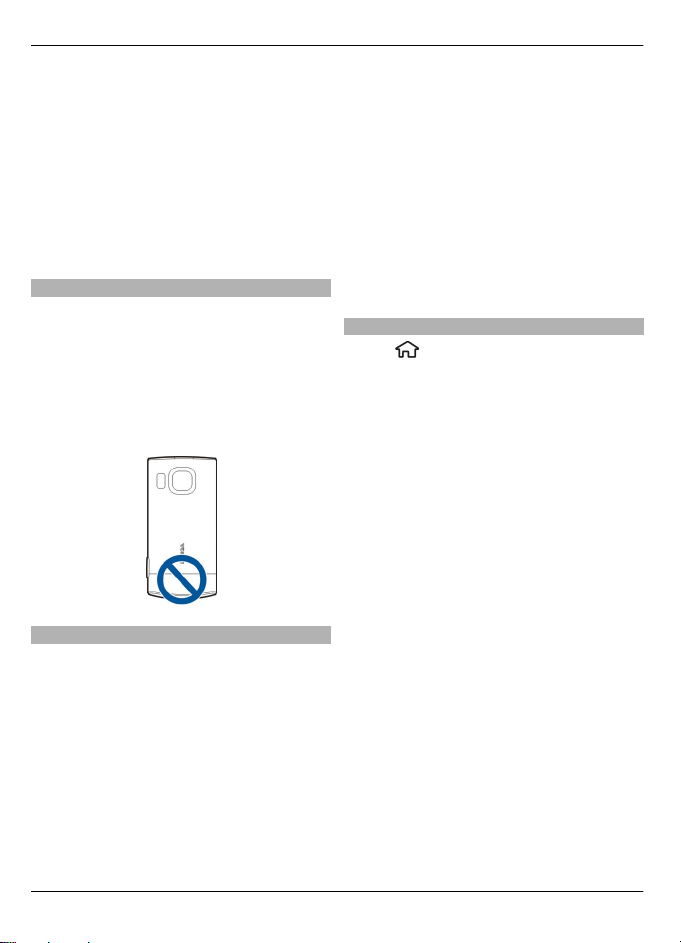
10 Alustusjuhend
Kui seade küsib PIN-koodi, sisestage see
ja valige OK.
Kui seade küsib lukukoodi, sisestage see
ja valige OK. Tehases programmeeritud
lukukood on 12345.
Õige ajavööndi, kellaaja ja kuupäeva
määramiseks valige oma praegune
asukohariik ning sisestage kohalik
kellaaeg ja kuupäev.
Antennide asukohad
Seadmel võivad olla nii sissehitatud kui ka
välised antennid. Ärge puudutage
edastavat või signaali vastu võtvat
antenni. Antennide puudutamine
mõjutab raadioside kvaliteeti, võib
põhjustada seadme töötamist vajalikust
suuremal võimsusel ning lühendada aku
kasutusaega.
Konfiguratsiooniseaded
Enne multimeediumsõnumite, e-posti,
sünkroonimise, voogesituse ja brauseri
kasutamist tuleb seadme seaded õigesti
konfigureerida. Seade võib brauseri,
multimeediumsõnumite, pöörduspunkti
ja voogesituse seaded konfigureerida
kasutatava SIM-kaardi alusel
automaatselt. Vastasel juhul saate
seadete konfigureerimiseks kasutada
häälestusviisardit. Mõnikord saadab
teenusepakkuja seaded
konfiguratsioonisõnumiga, mille saate
seadmesse salvestada. Selliste
funktsioonide kättesaadavuse kohta
lisateabe saamiseks pöörduge
teenusepakkuja või Nokia lähima
ametliku edasimüüja poole.
Kui saabub konfiguratsioonisõnum, kuid
selles sisalduvaid seadeid ei salvestata
ega aktiveerita automaatselt, kuvatakse
teade 1 uus sõnum. Seadete
salvestamiseks valige Näita > Valikud >
Salvesta. Vajaduse korral sisestage
teenusepakkujalt saadud PIN-kood.
Häälestusviisard
Valige
> Seaded > Hääl.viisard.
Häälestusviisardi abil saate määrata eposti ja ühenduseseaded.
Häälestusviisardis saadaolevate üksuste
valik sõltub seadme funktsioonidest, SIMkaardist, teenusepakkujast ja
häälestusviisardi andmebaasi andmetest.
Häälestusviisardi käivitamiseks valige
Alusta.
Häälestusviisardi võimalikult tõhusaks
kasutamiseks jätke SIM-kaart seadmesse.
Kui SIM-kaart pole sisestatud, järgige
ekraanil kuvatavaid juhiseid.
Valige mõni järgmistest valikutest.
Operaator — operaatorikohaste seadete
(nt MMS-i, Interneti-, WAP-i ja
voogesitusseaded) määramiseks.
E-posti seadistus — POP-, IMAP- või Mail
for Exchange'i konto konfigureerimiseks.
Muutmiseks saadaolevad seaded võivad
olla teistsugused.
© 2010 Nokia. Kõik õigused kaitstud.
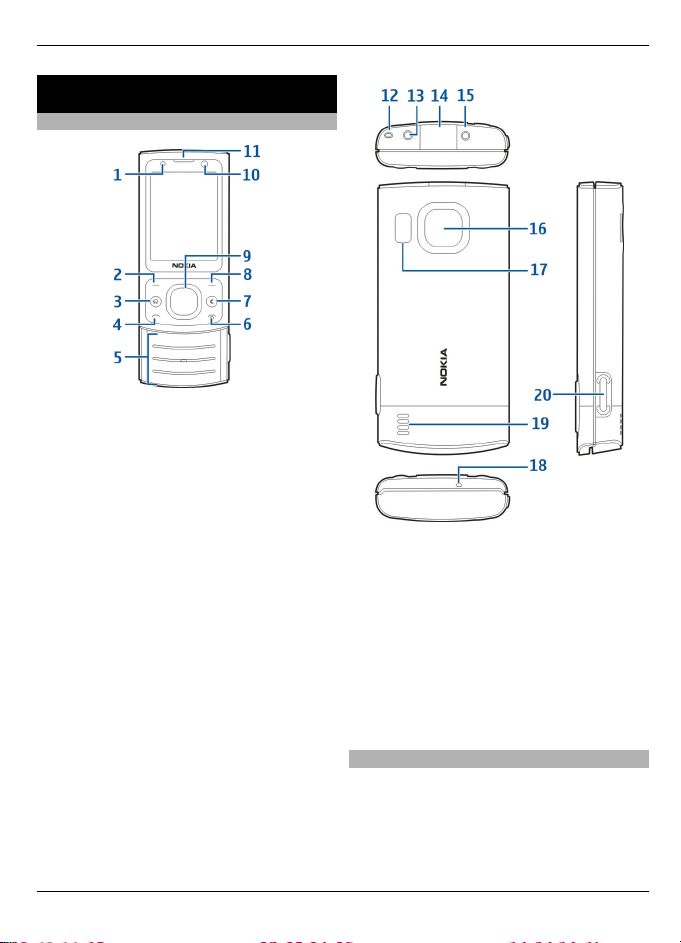
Seade
Seadme klahvid ja muud osad
1 Valgusandur
2 Vasakpoolne valikuklahv
3 Koduklahv
4 Helistamisklahv
5 Numbriklahvid
6 Lõpetamis-/toiteklahv
7 Kustutusklahv C
8 Parempoolne valikuklahv
9 Navi™-nupp (juhtnupp)
10 Lisakaamera objektiiv
11 Kuular
Seade 11
12 Randmepaela kinnitus
13 Nokia AV-liides (2,5 mm)
14 Micro-USB-liides
15 Laadija ühenduspesa
16 Põhikaamera objektiiv
17 Kaamera välklamp
18 Mikrofon
19 Valjuhääldi
20 Kaameranupp
Seadme pind on niklivaba.
© 2010 Nokia. Kõik õigused kaitstud.
Avakuva
Kui lülitate seadme sisse ja see on võrku
registreeritud, kuvatakse avakuva ja
seade on kasutamiseks valmis.
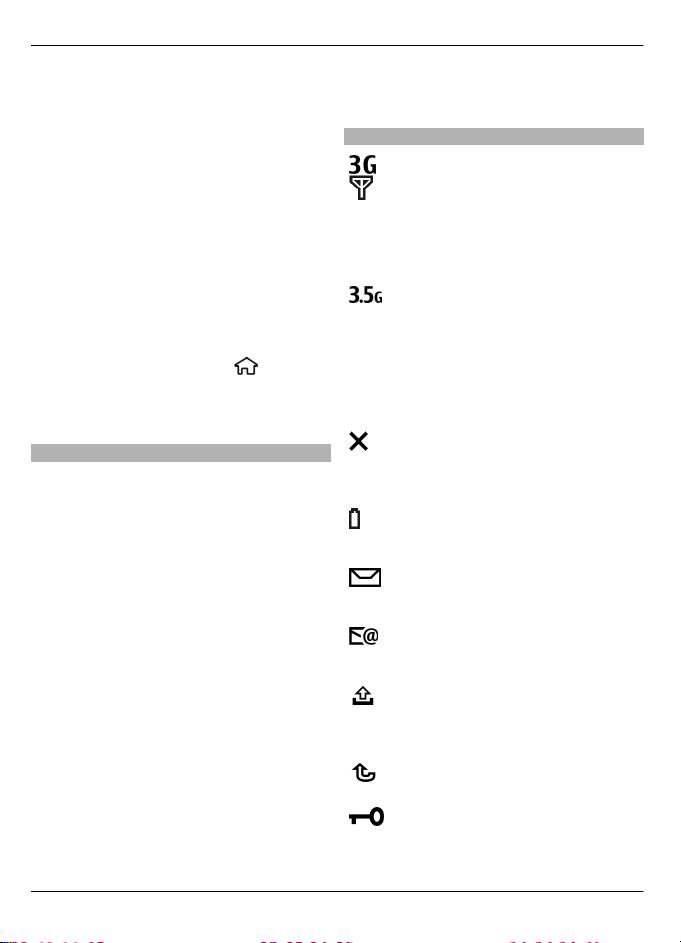
12 Seade
Viimativalitud numbrite loendi avamiseks
vajutage helistamisklahvi.
Häälkäskude või häälvalimise
kasutamiseks vajutage ja hoidke all
parempoolset valikuklahvi.
Profiili vahetamiseks vajutage põgusalt
toiteklahvi ja valige soovitud profiil.
Veebiühenduse loomiseks vajutage ja
hoidke all klahvi 0.
Bluetooth-tehnoloogia aktiveerimiseks
või desaktiveerimiseks vajutage ja hoidke
all klahvi *.
Avakuva muutmiseks valige
>
Seaded > Seaded, seejärel Üldine >
Kohandamine > Ooterežiim ja mõni
saadaolevatest valikutest.
Vallasrežiimiprofiil (Autonoomne)
Vallasrežiimiprofiili kiiresti
aktiveerimiseks vajutage põgusalt
toiteklahvi ja valige Autonoomne.
Profiili vahetamiseks vajutage põgusalt
toiteklahvi ja valige mõni muu profiil.
Vallasrežiimis on kõik raadiosagedusi
kasutavad ühendused suletud. Siiski on
ilma SIM-kaardita võimalik seadet
kasutada näiteks raadio või muusika
kuulamiseks. Pidage meeles, et kui
mobiiltelefoni kasutamine on keelatud,
tuleb seade välja lülitada.
NB! Autonoomses profiilis ei saa
helistada, kõnesid vastu võtta ega
kasutada muid funktsioone, mis nõuavad
võrguühendust. Siiski võib olla võimalik
helistada seadmesse programmeeritud
ametlikul hädaabinumbril. Helistamiseks
tuleb profiili vahetades aktiveerida
telefonirežiim. Kui seade on lukus,
sisestage lukukood.
Ekraaninäidikud
Seadet kasutatakse UMTS- või GSMvõrgus (võrguteenus). Ikooni kõrval
olev riba näitab võrgu signaali
tugevust teie asukohas. Mida
kõrgem on riba, seda tugevam
signaal.
HSDPA (High Speed Downlink Packet
Access – kiire allalingiga
pakettpöördus; võrguteenus) /
HSUPA (High-Speed Uplink Packet
Access – kiire üleslingiga
pakettpöördus; võrguteenus) on
UMTS-võrgus aktiveeritud.
Seade on vallasrežiimis (profiil
Autonoomne) ega ole
mobiilsidevõrku ühendatud.
Aku laetuse tase. Mida kõrgem on
riba, seda rohkem on aku laetud.
Rakenduse Sõnumid kaustas
Saabunud on lugemata sõnumeid.
Kaugpostkasti on saabunud uus ekiri.
Rakenduse Sõnumid kaustas
Saatmiseks on saatmist ootavaid
sõnumeid.
Teil on vastamata kõnesid.
Seadme klahvid on lukus.
© 2010 Nokia. Kõik õigused kaitstud.
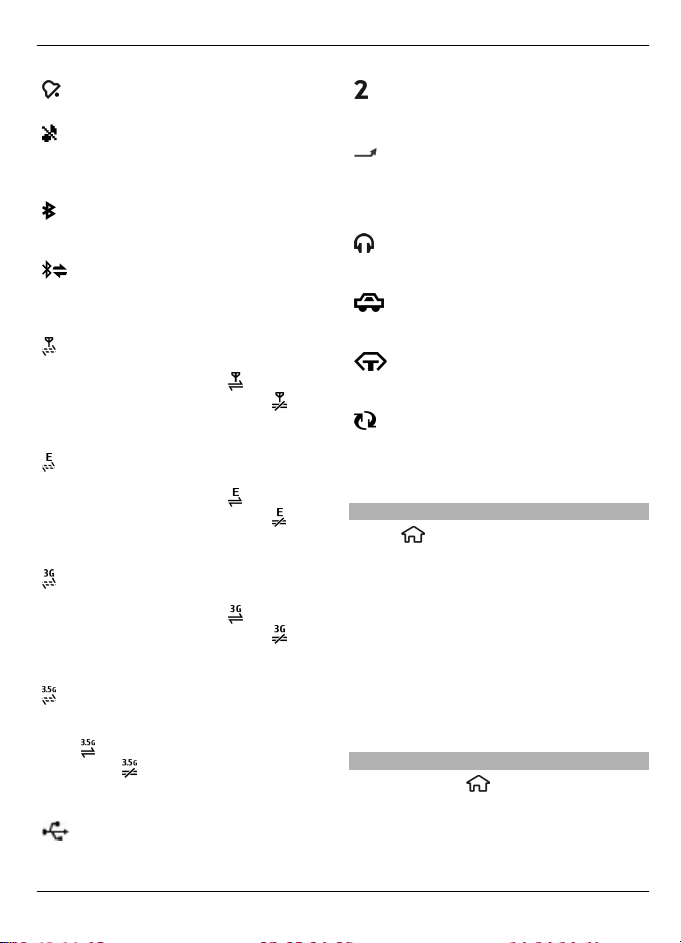
Seade 13
Äratus on aktiivne.
Aktiveeritud on profiil Hääletu –
kõne või sõnumi saabumisel seade
ei helise.
Bluetooth-funktsioon on
aktiveeritud.
Bluetooth-ühendus on loodud. Kui
tähis vilgub, üritab teie seade teise
seadmega ühendust luua.
Saadaval on GPRSpakettandmesideühendus
(võrguteenus). Tähis
näitab, et
ühendus on aktiivne. Tähis
näitab, et ühendus on ootel.
Saadaval on EGPRSpakettandmesideühendus
(võrguteenus). Tähis
näitab, et
ühendus on aktiivne. Tähis
näitab, et ühendus on ootel.
Saadaval on UMTSpakettandmesideühendus
(võrguteenus). Tähis
näitab, et
ühendus on aktiivne. Tähis
näitab, et ühendus on ootel.
HSDPA/HSUPA (võrguteenus) on
toetatud ja saadaval. Ikoon võib
olenevalt piirkonnast erineda. Tähis
näitab, et ühendus on aktiivne.
näitab, et ühendus on
Tähis
ootel.
Seade on ühendatud arvutiga USBkaabli abil.
Kasutusel on teine kõneliin
(võrguteenus).
Kõik kõned suunatakse ümber
teisele numbrile. Kui teil on kaks
kõneliini, näitab number aktiivset
liini.
Seadmega on ühendatud
peakomplekt või silmusvõimendi.
Seadmega on ühendatud vabakäeautotarvik.
Seadmega on ühendatud
tekstitelefon.
Seadmes toimub sünkroonimine.
Ekraanil võivad olla kuvatud ka muud
tähised.
Energiasäästja
Valige
> Seaded > Seaded.
Energiasäästja seadete määramiseks
valige Üldine > Kohandamine >
Ekraan ja mõni järgmistest valikutest.
Energiasäästja ajalõpp — seadme
jõudeolekuaja määramiseks, mille
möödudes aktiveeritakse energiasäästja.
Valgustuse ajalõpp — seadme
jõudeolekuaja määramiseks, mille
möödudes ekraan hämardub.
Menüü
Vajutage klahvi
.
Menüü kaudu pääsete juurde seadme
funktsioonidele.
© 2010 Nokia. Kõik õigused kaitstud.
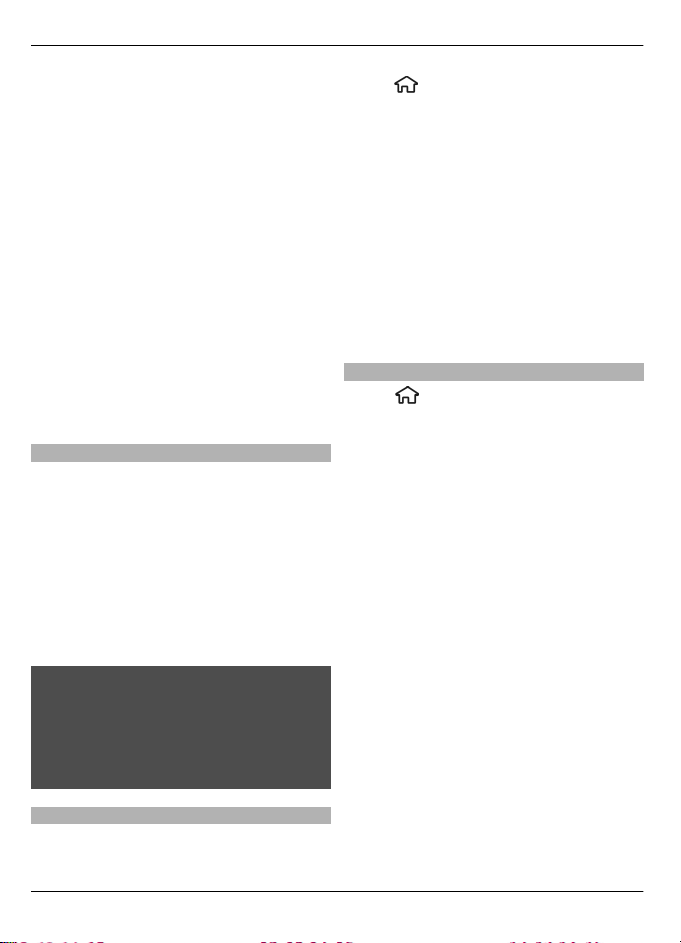
14 Seade
Rakenduse või kausta avamiseks valige
soovitud üksus.
Kui muudate menüüs funktsioonide
järjestust, võib see erineda selles
kasutusjuhendis kirjeldatud järjestusest.
Menüü vaate muutmiseks valige
Valikud > Muuda menüü vaadet.
Rakenduse või kausta sulgemiseks valige
Valikud > Välja.
Avatud rakenduste kuvamiseks ning
vaheldumisi aktiveerimiseks vajutage ja
hoidke all koduklahvi, seejärel valige
soovitud rakendus.
Rakenduste töötamine taustal suurendab
energiatarvet ning lühendab aku
kasutusaega.
Helitugevuse reguleerimine
Helitugevuse reguleerimiseks helifaili
esitamise ajal vajutage juhtnuppu üles või
alla.
Helitugevuse reguleerimiseks kõne ajal
vajutage juhtnuppu vasakule või
paremale.
Valjuhääldi aktiveerimiseks või
desaktiveerimiseks kõne ajal valige
Valjuhääldi või Kõnetoru.
Hoiatus:
Pidev valju muusika kuulamine võib
kahjustada kuulmist. Kuulake muusikat
mõõduka helitugevusega ja ärge hoidke
seadet kõrva ääres, kui kasutate
valjuhääldit.
Klahvistiku lukustus (klahvilukk)
Klahvistiku lukust vabastamiseks avage
klapp või valige Ava ja valige kiirelt OK.
Valige
> Seaded > Seaded ja seejärel
Üldine.
Kui soovite määrata, et seade lukustab
klapi sulgemisel klahvid, valige Klapi
kasutus > Klahviluku aktiveerimine.
Kui soovite, et seade lukustaks klahvid
teatud aja möödudes automaatselt,
valige Turvalisus > Telefon ja SIM-
kaart > Klahvilukustuse ooteaeg >
Määra ise ja seejärel soovitud aeg.
Lukus seadme või klahvistiku korral võib
siiski olla võimalik helistada seadmesse
programmeeritud hädaabinumbril.
Pääsukoodid
Valige
> Seaded > Seaded.
Et määrata, kuidas seade pääsukoode ja
turvaseadeid kasutab, valige Üldine >
Turvalisus > Telefon ja SIM-kaart ja
mõni järgmistest valikutest.
• SIM-kaardi (USIM-kaardi) PIN-kood
(UPIN-kood) aitab kaarti kaitsta
volitamata kasutuse eest.
• Mõne SIM-kaardiga (USIM-kaardiga)
kaasasolev PIN2-kood (UPIN2-kood)
on vajalik teatavate teenuste
kasutamiseks.
• SIM-kaardiga (USIM-kaardiga) võib
kaasas olla ka PUK- ja PUK2-kood
(UPUK- ja UPUK2-kood). PUK-koodi
küsitakse teilt juhul, kui olete PINkoodi kolm korda järjest valesti
sisestanud. Kui teil neid koode pole,
pöörduge abi saamiseks oma
teenusepakkuja poole.
• Turvakood aitab kaitsta telefoni
volitamata kasutamise eest. Koodi
saab luua ja muuta ning telefoni saab
häälestada koodi küsima. Hoidke
koodi salajases ja kindlas kohas ning
© 2010 Nokia. Kõik õigused kaitstud.
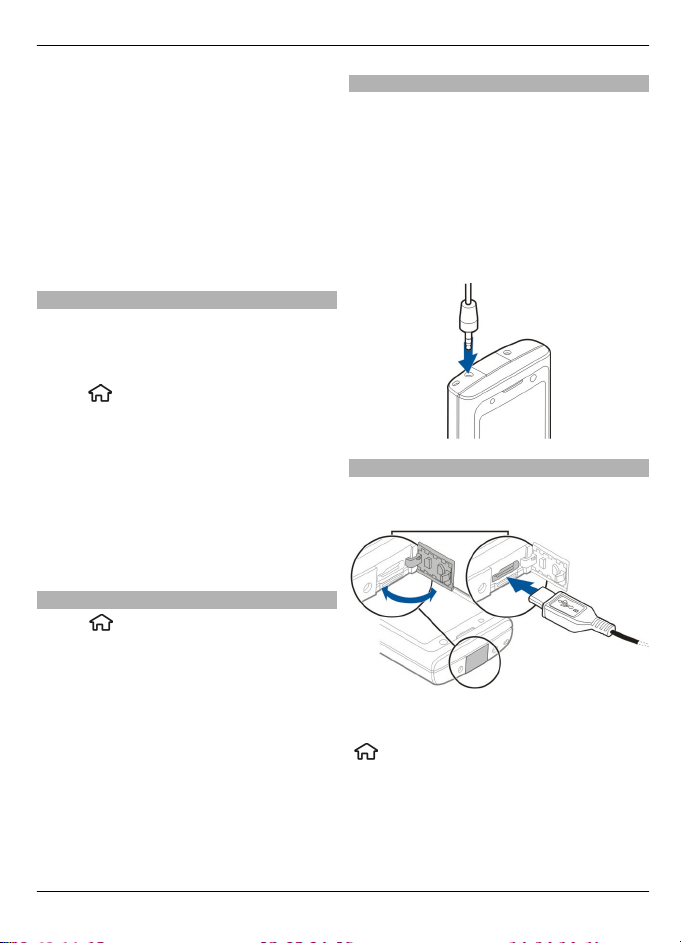
Seade 15
seadmest eraldi. Kui unustate koodi
ning telefon on lukus, tuleb abi
saamiseks pöörduda teenindusse
ning teilt võidakse telefoni avamise
eest küsida lisatasusid. Lisateabe
saamiseks pöörduge teenusepakkuja
poole.
• Piiranguparool on vajalik siis, kui
kasutate teie telefonilt ja telefonile
tehtavate kõnede piiramiseks
kõnepiiranguteenust (võrguteenus).
Kauglukustus
Seadme saab lukustada tekstsõnumi abil
ka mõnest muust seadmest.
Kauglukustuse lubamiseks ning
kasutatava lukustussõnumi määramiseks
valige
> Seaded > Seaded >
Üldine > Turvalisus ja seejärel Telefon
ja SIM-kaart > Telefoni kauglukustus.
Pärast sõnumi sisestamist valige OK.
Sõnum võib olla kuni 20 märgi pikkune.
Seadme lukustamiseks saatke
lukustussõnum tekstsõnumina oma
mobiiltelefoninumbril. Seadme lukust
avamiseks valige Ava ja sisestage
lukukood.
Installid
Valige
> Rakendused > Install.
Selles kaustas asuvad lisarakendused ja
sellesse kausta saab rakendusi veel alla
laadida.
NB! Kasutage ja installige ainult neid
rakendusi ja muud tarkvara, mis
pärinevad usaldusväärseist allikaist
(näiteks rakendused, mida on kontrollitud
programmiga Symbian Signed või mis on
läbinud testi Java Verified™).
Ühilduva peakomplekti ühendamine
Ärge ühendage seadmega signaali
edastavaid tooteid, see võib seadet
kahjustada. Ärge ühendage Nokia AVühenduspessa ühtki pingeallikat.
Jälgige hoolikalt helitugevuse taset, kui
ühendate Nokia AV-ühenduspessa mõne
välisseadme või peakomplekti, mille
kasutamise ei ole Nokia selle seadme
jaoks heaks kiitnud.
USB-kaabli ühendamine
Ühendage ühilduv USB-kaabel USBliidesesse.
USB-ühenduse vaikerežiimi määramiseks
või aktiivse režiimi muutmiseks valige
> Seaded, siis Ühenduvus > USB >
USB-ühenduse režiim ja seejärel
soovitud režiim.
Kui soovite määrata, kas vaikerežiim
aktiveeritakse automaatselt või mitte,
valige Küsi ühendumisel.
© 2010 Nokia. Kõik õigused kaitstud.

16 Kõnefunktsioonid
Randmepael
Paigaldage randmepael ja tõmmake see
pingule.
Kõnefunktsioonid
Häälkõned
Helistamine
Helistamiseks sisestage telefoninumber
koos suunakoodiga ja vajutage
helistamisklahvi.
Näpunäide. Rahvusvaheliste kõnede
jaoks lisage +-märk, mis asendab
rahvusvahelist pääsukoodi, seejärel
sisestage riigikood, suunakood (vajadusel
jätke ära esimene 0) ja telefoninumber.
Kõne lõpetamiseks või helistamiskatse
tühistamiseks vajutage lõpetusklahvi.
Kontaktiloendist helistamiseks avage
kontaktiloend. Sisestage nime esimesed
tähed, liikuge nimele ja vajutage
helistamisklahvi.
Logi vahendusel helistamiseks vajutage
helistamisklahvi, et 20 viimati valitud või
valida proovitud numbrit. Liikuge
soovitud numbrile või nimele ja vajutage
helistamisklahvi.
Aktiivse kõne helitugevuse
reguleerimiseks liikuge paremale või
vasakule.
Häälkõnelt videokõnele lülitamiseks
valige Valikud > Lülitu videokõnele.
Seade lõpetab häälkõne ja võtab
adressaadile videokõne.
Kiirvalimine
Valige
Telefon > Kõne > Kiirvalimine.
> Seaded > Seaded ja seejärel
© 2010 Nokia. Kõik õigused kaitstud.
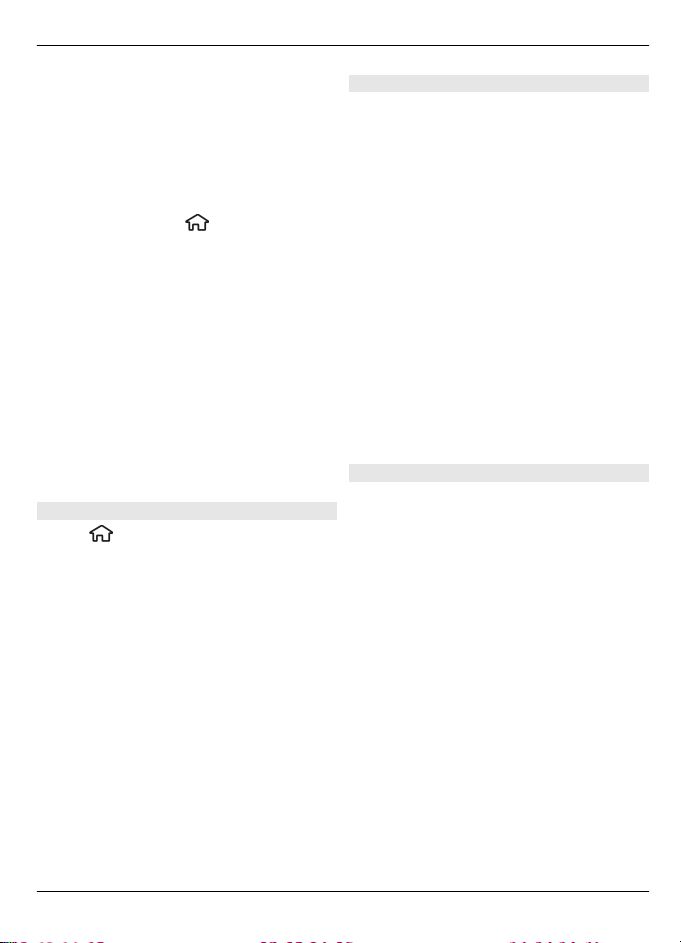
Kõnefunktsioonid 17
Kiirvalimise abil saate helistada avakuval
numbriklahvi vajutades ja all hoides.
Kiirvalimise aktiveerimiseks valige Sisse
lülitatud.
Telefoninumbrile numbriklahvi
määramiseks valige
> Seaded >
Kiirvalim..
Liikuge ekraanil soovitud numbrile (2 - 9)
ja valige Valikud > Määra.
Valige kontaktiloendist soovitud number.
Numbriklahvile määratud telefoninumbri
kustutamiseks liikuge kiirvalimisklahvile
ja valige Valikud > Eemalda.
Numbriklahvile määratud telefoninumbri
muutmiseks liikuge kiirvalimisklahvile ja
valige Valikud > Muuda.
Kõnepost
Valige
> Seaded > Kõnepostk..
Kui avate kõnepostirakenduse esimest
korda, palutakse teil sisestada oma
häälkõnede postkasti number.
Häälkõnede postkasti helistamiseks
liikuge soovitud häälkõnede postkastile ja
valige Valikud > Helista häälk.
postkasti.
Avakuvalt postkasti helistamiseks
vajutage ja hoidke all klahvi 1 või vajutage
klahvi 1 ja seejärel helistamisklahvi.
Valige postkast, kuhu helistada soovite.
Postkasti numbri muutmiseks valige
soovitud postkast ja seejärel Valikud >
Muuda numbrit.
Häälvalimine
Häälvalimise abil saab helistada, lausudes
kontaktiloendisse salvestatud kontakti
nime.
Märkus. Tunnussõnade kasutamine võib
olla raskendatud mürarohkes keskkonnas
või hädaolukorras, seetõttu ärge lootke
igas olukorras ainuüksi häälvalimisele.
1 Vajutage ja hoidke avakuval olles all
paremat valikuklahvi. Kõlab lühike
helisignaal ja kuvatakse teade Räägi
nüüd.
2 Lausuge selle kontakti nimi, kellele
helistada soovite. Kui hääletuvastus
õnnestub, kuvatakse loend sobivate
nimedega. Telefon esitab loendi
esimese kontakti häälkäsu. Kui see ei
ole õige käsk, liikuge järgmisele
kirjele.
Konverentskõne algatamine
1 Konverentskõne tegemiseks
sisestage osalejate telefoninumbrid
ja vajutage helistamisklahvi.
2 Kui osaleja vastab valige Valikud >
Uus kõne.
3 Kui olete kõikidele osalejatele
helistanud, valige kõnede
konverentskõneks liitmiseks
Valikud > Konverents.
Seadme mikrofoni vaigistamiseks kõne
ajal valige Valikud > Mikrofon välja.
Osaleja konverentskõnest välja
lülitamiseks leidke osaleja ja valige
Valikud > Konverents > Vabasta
osaleja.
© 2010 Nokia. Kõik õigused kaitstud.
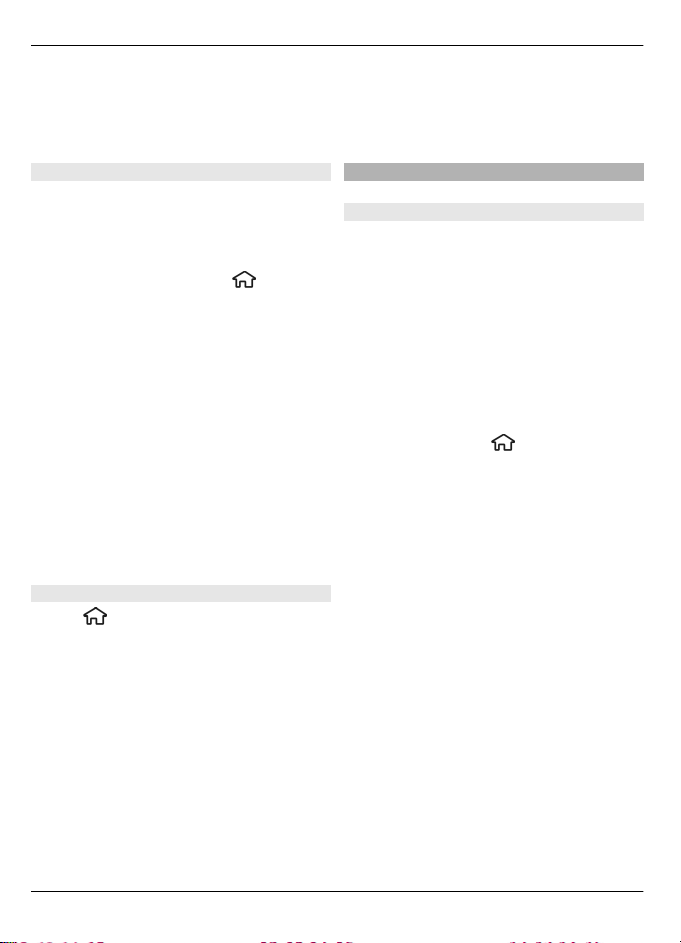
18 Kõnefunktsioonid
Konverentskõne osalejaga eravestluse
pidamiseks leidke osaleja ja valige
Valikud > Konverents > Eravestlus.
Kõne vastuvõtmine
Kõnele vastamiseks vajutage
helistamisklahvi või avage klapp.
Kui soovite määrata, et seade võtab klapi
avamisel kõne vastu, valige
>
Seaded > Seaded ja seejärel Üldine >
Klapi kasutus.
Kõnest keeldumiseks vajutage
lõpetamisklahvi.
Helina vaigistamiseks kõnele vastamise
asemel valige Vaigista.
Kui teil on kõne pooleli ja aktiveeritud on
koputusfunktsioon (võrguteenus),
vajutage uuele sissetulevale kõnele
vastamiseks helistamisklahvi. Esimene
kõne pannakse ootele. Aktiivse kõne
lõpetamiseks vajutage lõpetamisklahvi.
Kõne- ja andmeregistrid
Valige
> Logi.
Viimaste vastamata ja vastatud kõnede
või valitud numbrite kuvamiseks valige
Viimased kõned.
Näpunäide. Valitud numbrite
kuvamiseks avakuval vajutage
helistamisklahvi.
Vastuvõetud ja valitud kõnede
umbkaudse kestuse kuvamiseks valige
Kestvus.
Pakettandmesideühenduste käigus
edastatud andmete mahu kuvamiseks
valige Pakettside.
Videokõned
Videokõne algatamine
Videokõne tegemiseks sisestage
telefoninumber või valige
vestluskaaslane kontaktiloendist ja valige
seejärel Valikud > Helista >
Videokõne. Kui videokõne käivitub,
aktiveeritakse seadme kaamera. Kui
kaamerat juba kasutatakse, on video
saatmine desaktiveeritud. Kui
vestluskaaslane ei soovi videot tagasi
saata, kuvatakse selle asemel tavaline pilt.
Video asemel seadmest saadetava pildi
määramiseks valige
> Seaded >
Seaded ja Telefon > Kõne > Videokõne
pilt.
Heli, video või heli ja video saatmise
keelamiseks valige Valikud > Blokeeri >
Heli saatmine, Video saatmine või Heli
& video saatmine.
Aktiivse videokõne helitugevuse
reguleerimiseks liikuge paremale või
vasakule.
Valjuhääldi kasutamiseks valige
Valikud > Aktiveeri valjuhääldi.
Valjuhääldi vaigistamiseks ja kuulari
kasutamiseks valige Valikud > Aktiveeri
kõnetoru.
Piltide asukoha vahetamiseks valige
Valikud > Vaheta piltide asukohta.
© 2010 Nokia. Kõik õigused kaitstud.
